Windows 10/11: 로컬 사용자 추가 시 보안 질문 건너뛰기
- WBOYWBOYWBOYWBOYWBOYWBOYWBOYWBOYWBOYWBOYWBOYWBOYWB원래의
- 2024-08-01 18:18:212677검색
Windows 10 또는 Windows 11에서 새 로컬 사용자 계정을 생성할 때 보안 질문을 추가하라는 메시지가 표시됩니다. 보안 질문 추가를 원하지 않거나 귀찮다고 생각된다면 건너뛰어도 됩니다. 이 문서에서는 Windows 10/11에서 보안 질문 없이 로컬 사용자를 추가할 수 있도록 보안 질문을 건너뛰는 방법을 보여줍니다.

Windows 10/11 설정 중 보안 질문을 건너뛰는 방법
Windows 10/11의 클린 버전을 설치하거나 새 노트북을 처음 켜는 경우 Windows 바탕 화면으로 이동하려면 초기 설정을 완료해야 합니다. Windows 10/11 초기 설정 중에 사용자 계정을 추가하라는 메시지가 표시됩니다. 로컬 계정(오프라인 계정이라고도 함)을 추가하기로 선택한 경우 비밀번호를 입력한 후 세 가지 보안 질문을 추가해야 합니다.
그렇다면 Windows 10/11 설정 중에 로컬 사용자 계정을 추가할 때 보안 질문을 건너뛸 수 있는 방법이 있나요? 대답은 '예'입니다. 핵심은 비밀번호를 비워두는 것입니다.
"이제 보안 질문 추가" 페이지에서 왼쪽 상단에 있는 화살표를 클릭하면 이전 페이지로 돌아갑니다.
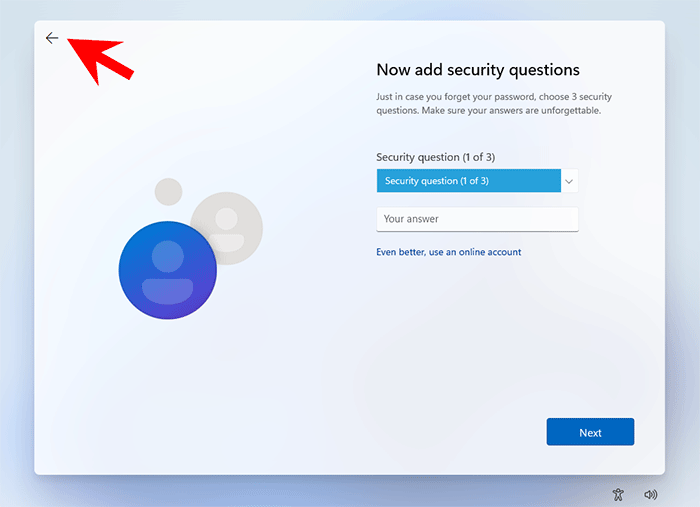
"기억에 남는 비밀번호 만들기" 페이지로 돌아가면 비밀번호 입력란을 비워두고 다음을 클릭하세요.

Windows에서는 보안 질문을 건너뛰고 로컬 계정을 추가합니다. 그런 다음 화면의 나머지 단계에 따라 Windows 설치를 완료합니다.
Windows 10에 로그인한 후 설정 -> 계정 -> 로그인 옵션 > 비밀번호로 이동하여 계정 비밀번호를 추가하세요. 이번에는 Windows에서 보안 질문 추가를 요청하지 않습니다.
보안 질문 없이 로컬 사용자를 추가하는 방법
설정에서 새 로컬 사용자 계정을 추가하는 경우 사용자 이름과 비밀번호를 입력한 후 보안 질문도 추가해야 합니다.

보안 질문 없이 로컬 사용자를 추가하려면 여전히 비밀번호를 설정하지 않는 것이 핵심입니다. 입력한 비밀번호를 삭제하면 Windows 11에서는 보안 질문을 추가하라는 메시지를 표시하지 않습니다.

로컬 사용자가 생성된 후 제어판 -> 사용자 계정 -> 사용자 계정 -> 다른 계정 관리로 이동하여 대상 로컬 계정을 선택한 다음 비밀번호 만들기를 클릭하여 계정에 비밀번호를 추가하세요.
결론:
위 내용은 Windows 10/11 설정이나 PC 설정에서 새 로컬 계정을 추가할 때 보안 질문을 건너뛰는 방법입니다. 보안 질문은 비밀번호를 잊어버린 경우를 대비해 고안되었습니다. 따라서 보안 질문을 건너뛰려면 새 로컬 사용자를 생성할 때 비밀번호 입력란을 공백으로 두는 것이 중요합니다. 새 사용자가 생성된 후 여기에 암호를 추가하면 Windows에서 보안 질문을 추가하라는 메시지를 표시하지 않습니다.
위 내용은 Windows 10/11: 로컬 사용자 추가 시 보안 질문 건너뛰기의 상세 내용입니다. 자세한 내용은 PHP 중국어 웹사이트의 기타 관련 기사를 참조하세요!
관련 기사
더보기- Windows 10 시스템 설치 중에 드라이버를 찾을 수 없으면 어떻게 해야 합니까?
- Win7 Ultimate Edition에서 모바일 하드 디스크를 찾을 수 없으면 어떻게 해야 합니까? 모바일 하드 디스크를 인식할 수 없으면 어떻게 해야 합니까?
- Windows 11에서 아이콘 고정을 취소하는 방법_Windows 11에서 아이콘 고정을 취소하는 방법
- Windows 11에서 작업 표시줄 스타일을 조정하는 방법 Windows 11에서 작업 표시줄 스타일을 조정하는 방법
- Win10에서 빠른 시작을 활성화하는 방법 Win10에서 빠른 시작을 활성화하는 방법

